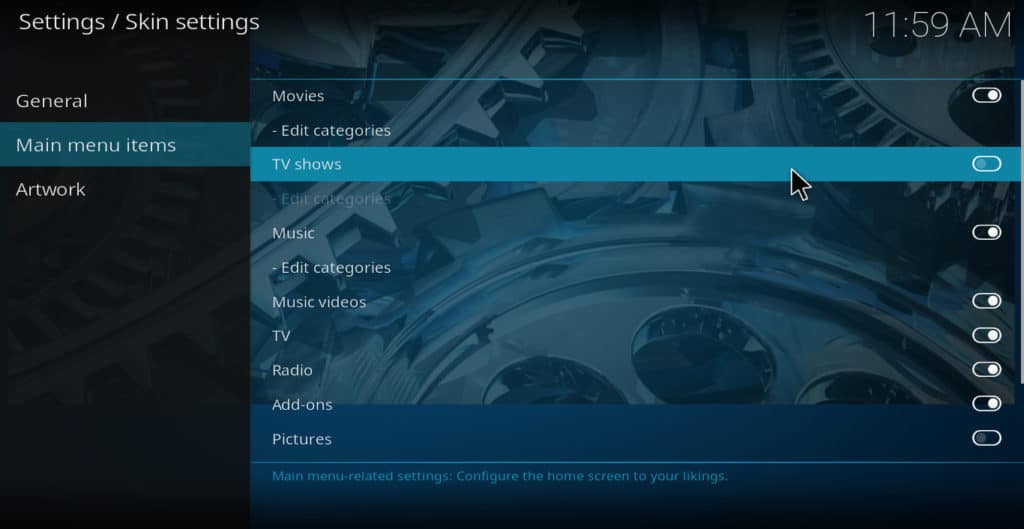 Когато за първи път инсталирате Kodi, неговото главно меню идва с оформление по подразбиране, което ви позволява да възпроизвеждате всякакъв вид медии, които искате: филми, музика, телевизионни предавания, снимки, време и т.н. Но всеки потребител на Kodi има различни навици. Някои потребители никога не използват Kodi за разглеждане на снимки или слушане на музика, например. Поради тази причина може да искате да персонализирате опциите на менюто на Kodi, за да го оптимизирате за съдържанието, което най-много искате. Тази статия обяснява както основните, така и усъвършенстваните методи за промяна на опциите на менюто в Kodi.
Когато за първи път инсталирате Kodi, неговото главно меню идва с оформление по подразбиране, което ви позволява да възпроизвеждате всякакъв вид медии, които искате: филми, музика, телевизионни предавания, снимки, време и т.н. Но всеки потребител на Kodi има различни навици. Някои потребители никога не използват Kodi за разглеждане на снимки или слушане на музика, например. Поради тази причина може да искате да персонализирате опциите на менюто на Kodi, за да го оптимизирате за съдържанието, което най-много искате. Тази статия обяснява както основните, така и усъвършенстваните методи за промяна на опциите на менюто в Kodi.
Какво е Коди?
Kodi е софтуерен медиен плейър от фондацията Kodi. Той изпълнява приложения, наречени „addons“, които позволяват на потребителите да предават видео от практически всеки уебсайт. Може да се инсталира на Apple TV, Amazon Fire Stick, PC, Mac и Android или iOS телефон. За разлика от софтуера по подразбиране, който се предлага с Apple TV или Amazon Fire Stick, Kodi е с отворен код, а неговите добавки са създадени от независими разработчици. Много потребители на поточно видео предпочитат Kodi по тази причина.
Kodi често е обвинен, че се използва в онлайн пиратството. Въпреки това, има много добавки за него, които се предават само от правилно лицензирани източници.
Предупреждение: Kodi трябва да се използва само за съдържание, до което имате законно право на достъп. Нито Фондация Коди, нито Компаритех не се застъпват за използването на Коди за пиратство.
Преди да започнем: Винаги използвайте VPN с Kodi
Много хора, които предават видео от нелицензирани източници, използват виртуални частни мрежи (VPN), за да скрият дейността си. Но VPN всъщност трябва да се използват от всички потребители на поточно видео, дори и тези, които имат достъп само до легални уебсайтове.
Уебсайтовете за телевизори и филми често блокират потребителите от съдържание въз основа на тяхното местоположение. Например, потребител в Великобритания, който пътува във Франция, може да открие, че поточните сайтове в САЩ са недостъпни от там. Това е така, защото сайтът за стрийминг знае IP адреса на потребителя. Използването на VPN често елиминира този проблем, защото крие IP адреса на потребителя.
VPN също помагат да се предотвратят атаки и буфериране, причинени от скоростта на ISP.
Много VPN мрежи обаче не са много ефективни за потребителите на Kodi. Някои водят дневници на навиците за стрийминг на потребителите, което създава риск за поверителност. Повечето нямат местни приложения за популярни стрийминг устройства като Amazon Fire TV и Fire Stick. И много VPN нямат сървъри в достатъчно държави, за да обикалят постоянно геоблокове.
Препоръчваме IPVanish за потребителите на Kodi. Тя има родно приложение за Amazon Fire TV, Amazon Fire Stick и Nvidia Shield, не поддържа журнали и има сървъри в над 60 държави.
ЧЕТЕН СНИМКА: Спестете 60% върху планове за IPVanish тук.
Основни методи за промяна на опциите на менюто в Kodi
Как да изтриете елементи от менюто, които не искате
Ако искате да се отървете от някои опции на менюто, които никога не използвате, ето как да го направите:
- От главното меню щракнете върху иконата на зъбно колело в горния ляв ъгъл
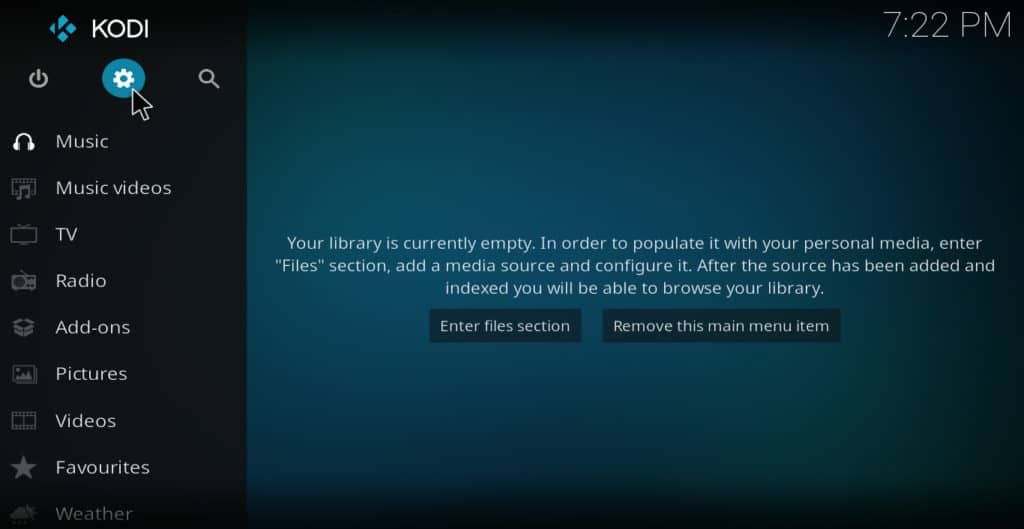
- Изберете настройки на кожата
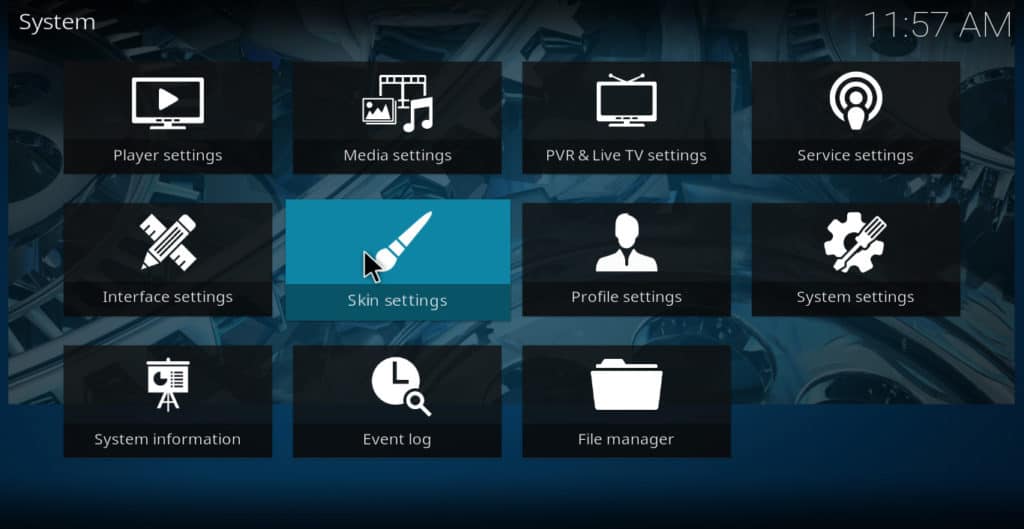
- От лявата страна на екрана изберете елементи от главното меню
- Използвайте плъзгачите от дясната страна на екрана, премахнете отметката от всички елементи от менюто, от които искате да се отървете
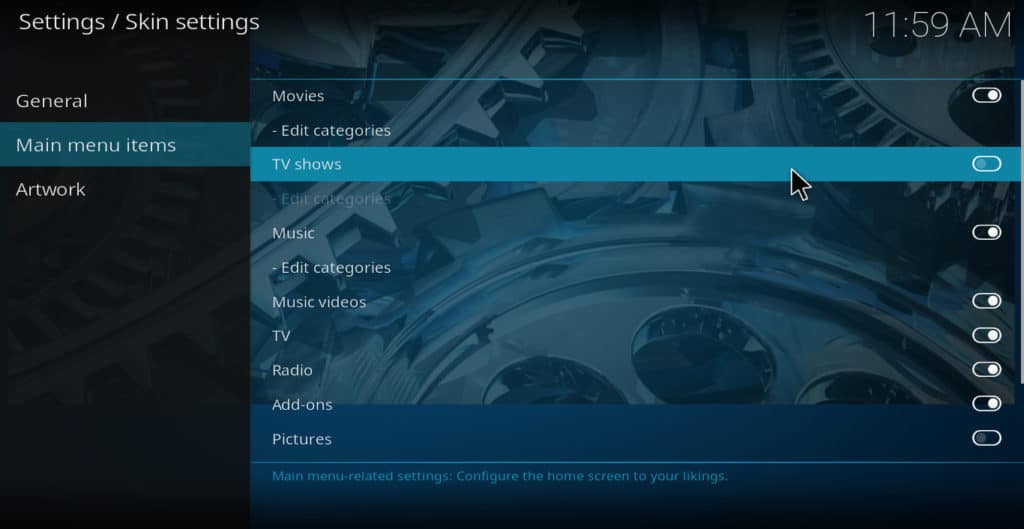
- Натиснете бягство няколко пъти, за да се върнете към главното меню. Елементите вече няма да са там, така че ще имате по-кратко меню, което е по-лесно за навигация

Промяна на фона
Освен да персонализирате действителните елементи от менюто, можете да промените и фоновите изображения, които се появяват, когато преместите курсора върху тези елементи. Има два начина да направите това. Първият начин е да щракнете върху иконата на зъбно колело, след което изберете настройки на кожата → произведения на изкуството → изберете модел на фона. Всеки път, когато щракнете изберете модел на фона, ще се появи ново произведение на фоновото изкуство. По подразбиране са налични седем.
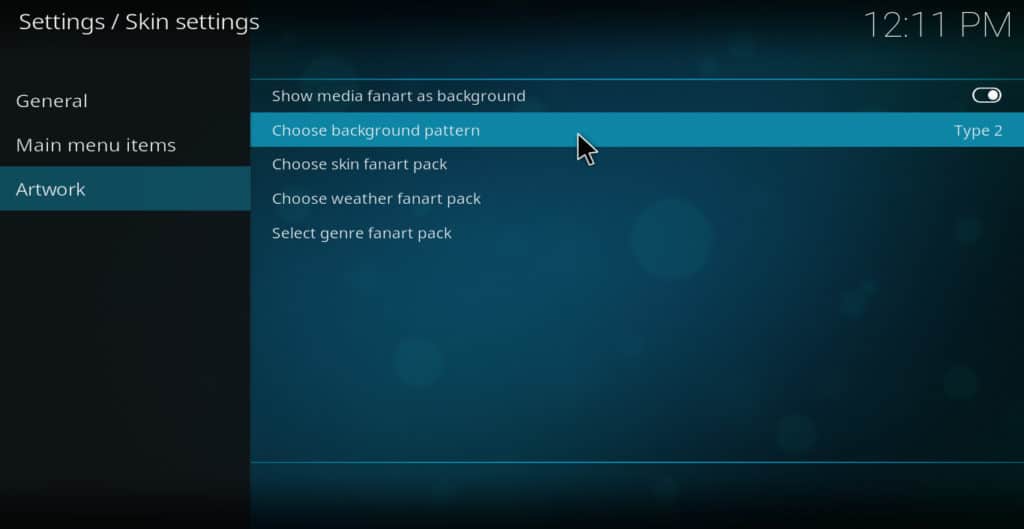
Вторият начин е да инсталирате нов набор от фонови изображения. Можете да направите това, като навигирате до настройки на кожата → произведения на изкуството → изберете пакет за фанарт на кожата → вземете повече. Това ще ви предостави списък с пакети за фоново изкуство.
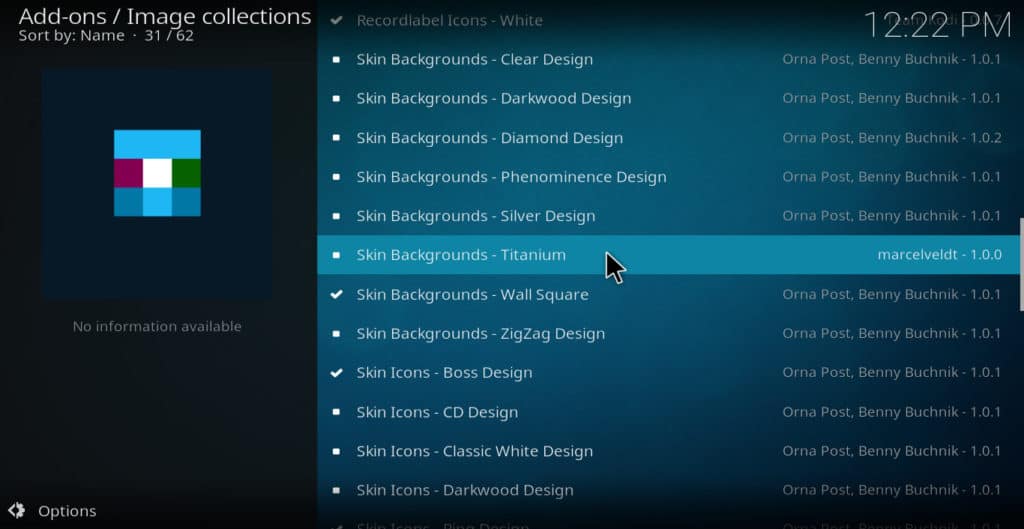
След като изберете пакета, който ви е най-интересен, щракнете Инсталирай. Изчакайте няколко секунди, за да завърши инсталирането, след което го изберете отново. Сега многократно щракнете изберете модел на фона докато не намерите модела, който ви харесва най-много.
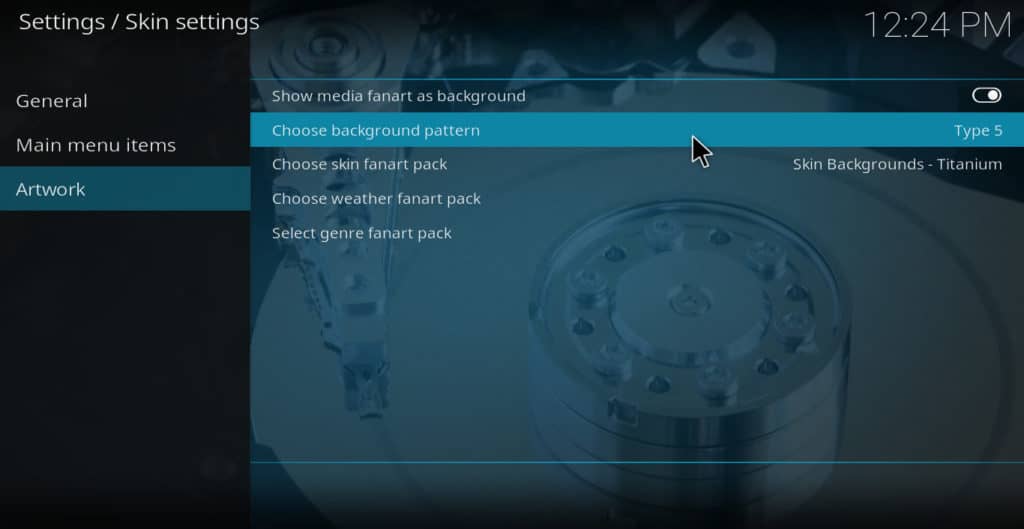
Прочетете още: Как да използвате Indigo за ремонт и поддръжка на вашия Kodi
Използвайте различна цветова схема
За да промените цветовете на менюто, изпълнете следните стъпки:
- Кликнете върху иконата на зъбно колело
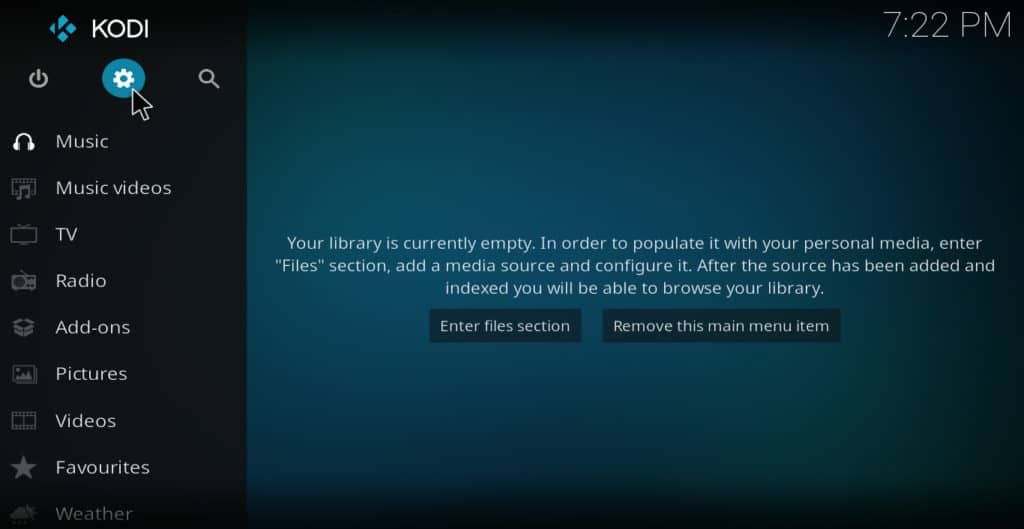
- Изберете настройки на интерфейса
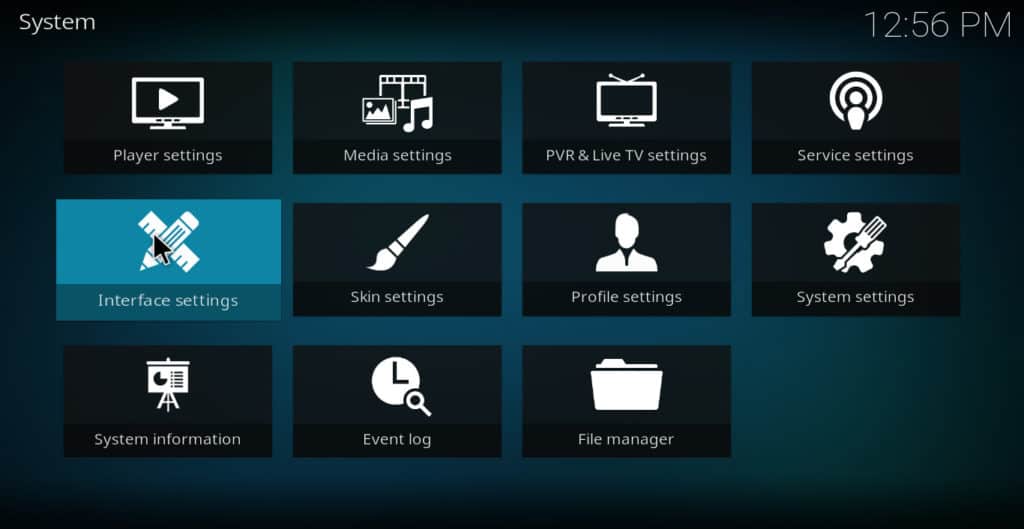
- От лявата страна изберете кожа
- От дясната страна, под кожата, изберете -цветове
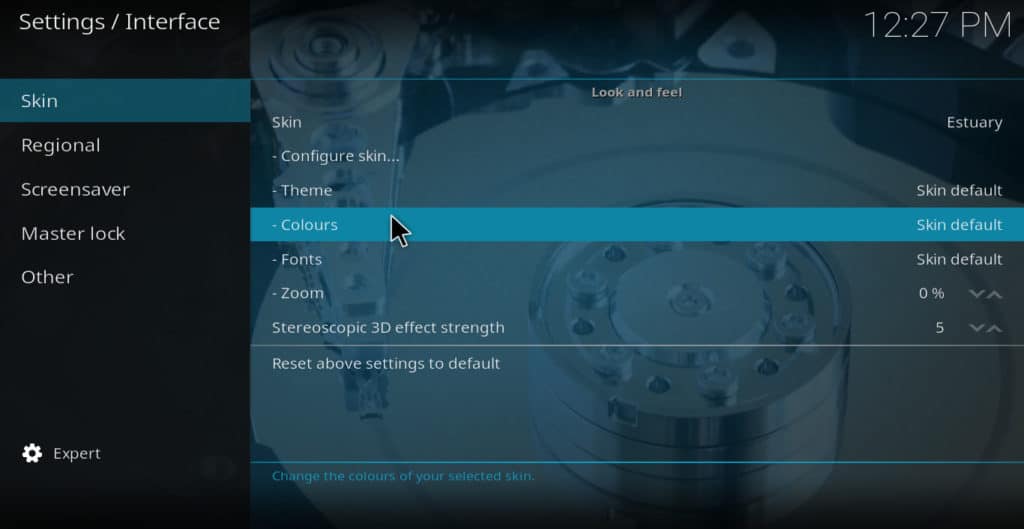
- Изберете желания цветен пакет от списъка с опции
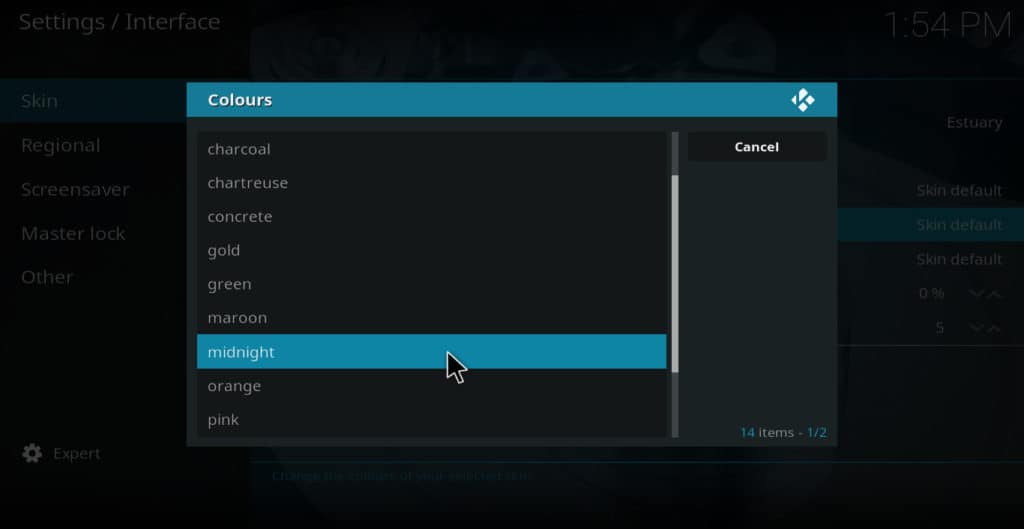
Забележка: Ако не виждате „скин“ като опция в „Настройки на интерфейса“, уверете се, че има „експерт“ до иконата на зъбно колело в долната лява част на екрана. Ако това не стане, щракнете върху него, докато не стане.
Промяна на шрифтовете
По подразбиране Skin Kod estuary има два различни шрифтови пакета. Първият се нарича „скин по подразбиране“, а вторият се нарича „arial базиран“. настройки на интерфейса → кожа → шрифтове → базирани на arial.
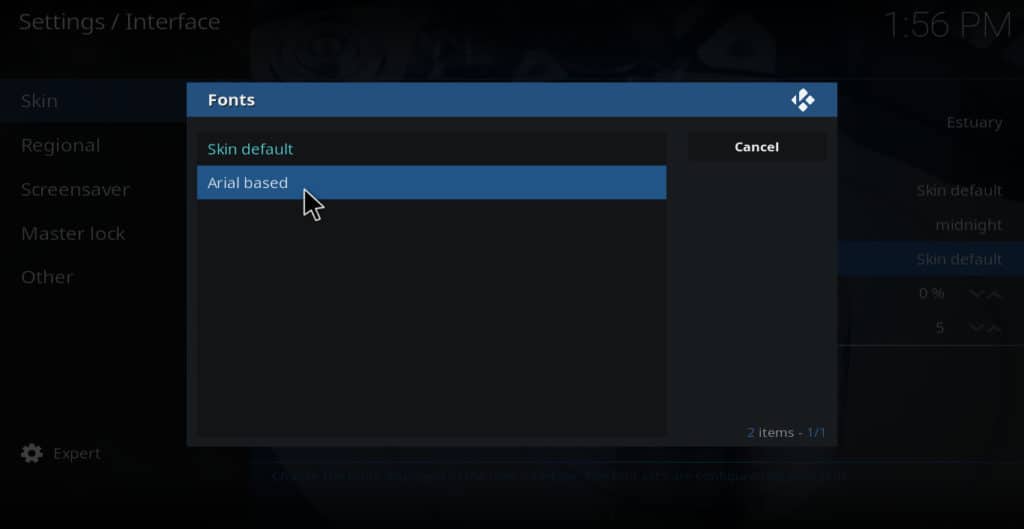
Вижте също: Как да споделяте библиотеките на Kodi, използвайки UPnP
Разширени методи за промяна на опциите на менюто
Ако искате още повече опции за персонализиране на менюто на Kodi, можете да инсталирате скин на Estuary Mod. Това ще ви позволи да добавите нови елементи от менюто, които дори не са достъпни по подразбиране.
Имайте предвид, че въпреки че към него е прикрепено името „устие“, тази кожа не е част от официалното хранилище на Kodi и разработчикът вече не предоставя поддръжка за него. Така че, ако спре да работи, няма към кого да се обърнете за помощ. Опитах да използвам добавката Estuary Mod на компютър с Windows и той работи добре при моето тестване, но опитът ви може да е различен. Все пак, това в момента е единственият начин да добавите нови елементи от менюто на Kodi, които не са достъпни „извън кутията“.
Estuary Mod е част от репото на Guilouz. Ето стъпките за инсталирането му:
-
- Отидете на официалната страница на Guilouz repo github в този URL адрес и щракнете клониране или изтегляне
- Кликнете изтегляне на ZIP
- От главното меню на Kodi щракнете добавки

- Изберете иконата на отвореното поле в горния ляв ъгъл на екрана
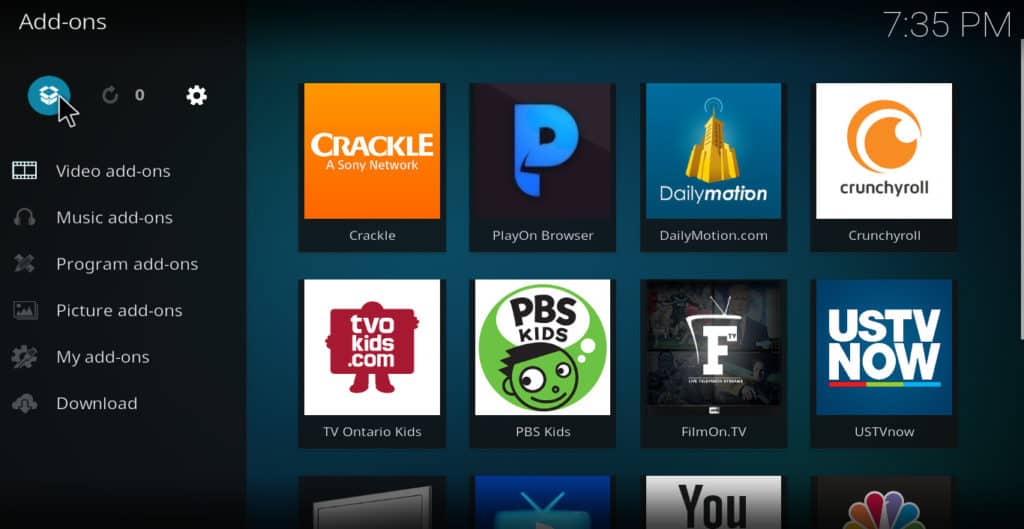
- Изберете инсталирайте от zip файл
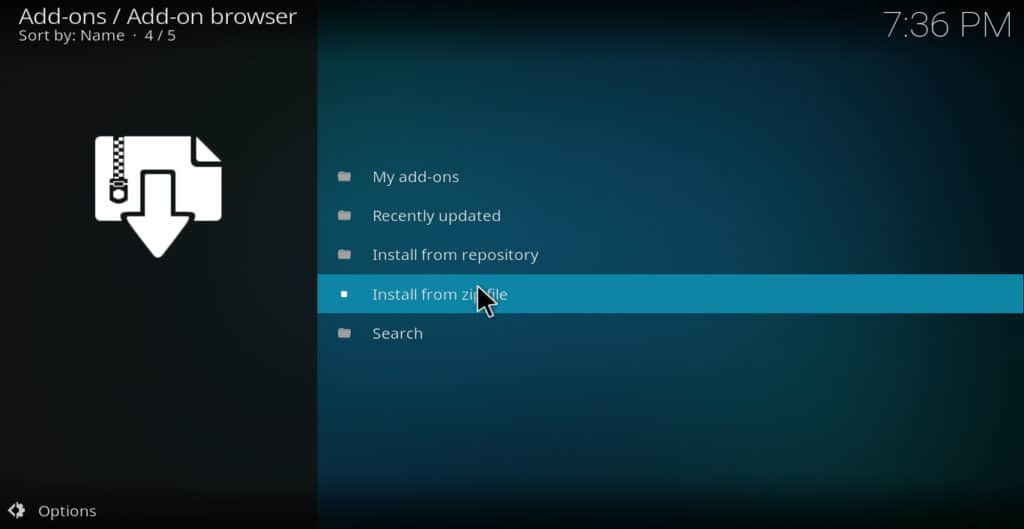
- Отидете до мястото, където сте запазили файла по-рано и щракнете, за да инсталирате guilouz repo
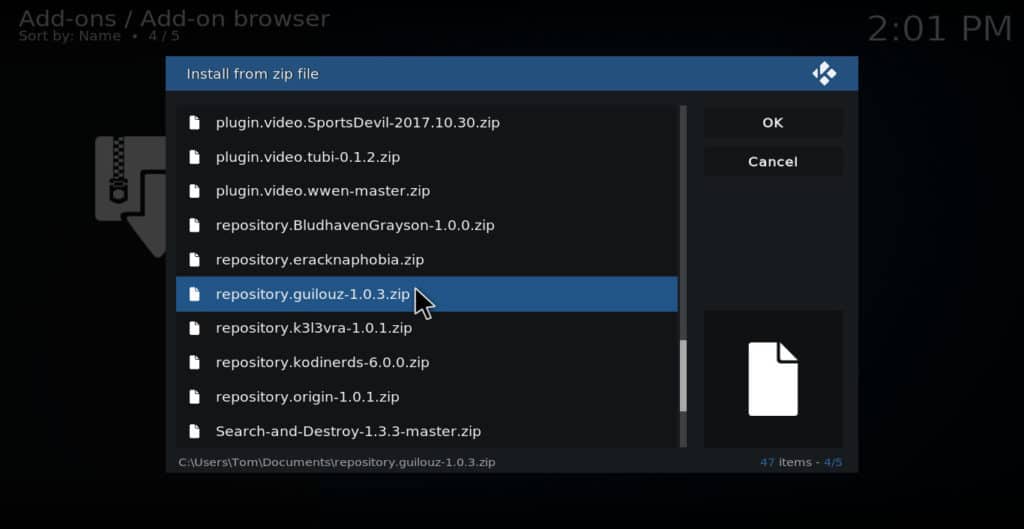
- Сега се върнете в менюто на инсталатора на добавката и щракнете инсталирайте от хранилище
- Изберете guilouz repo
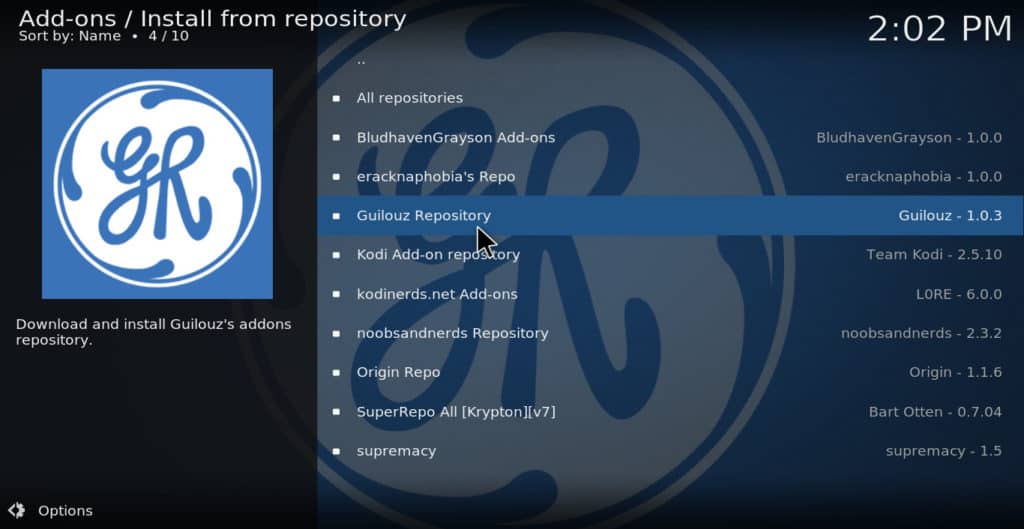
- Изберете поглед и усещане
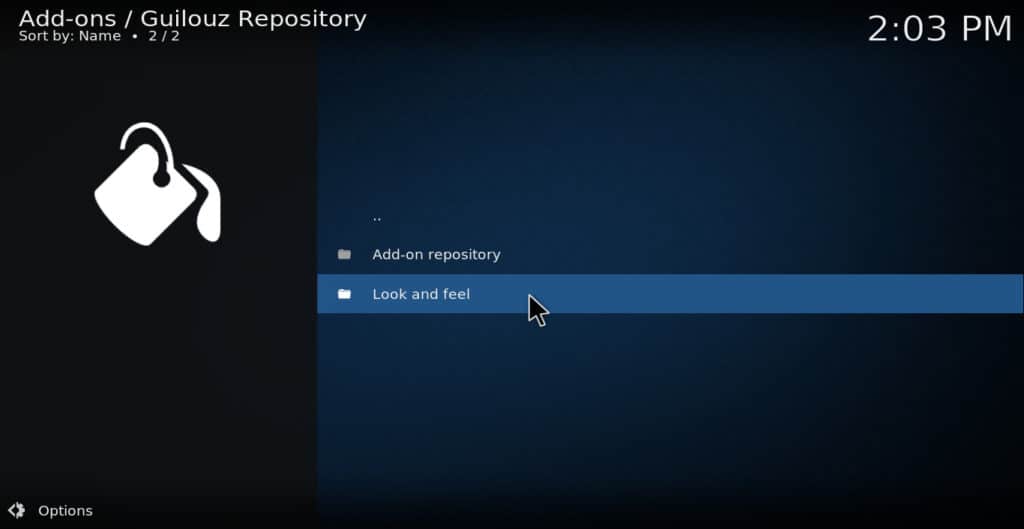
- Изберете кожа
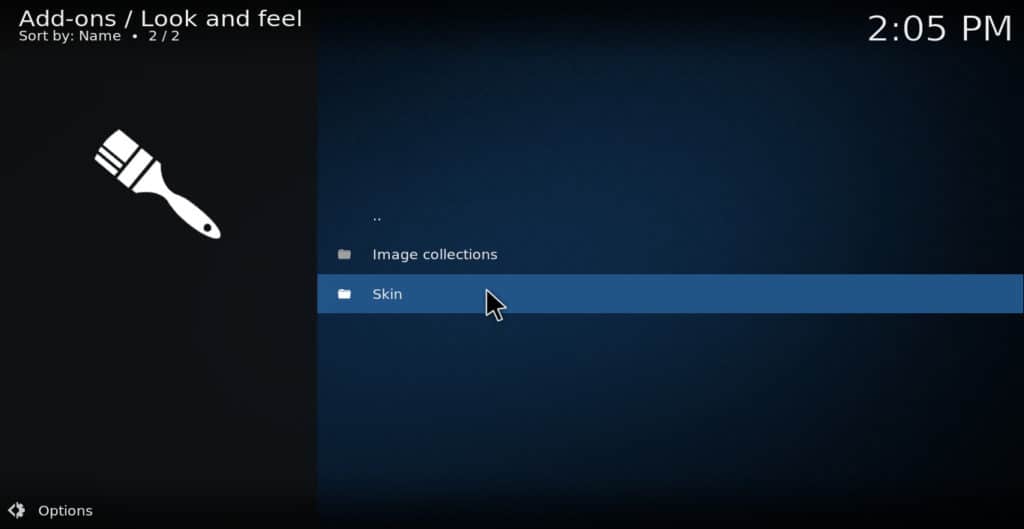
- Избирам Estuary Mod 17
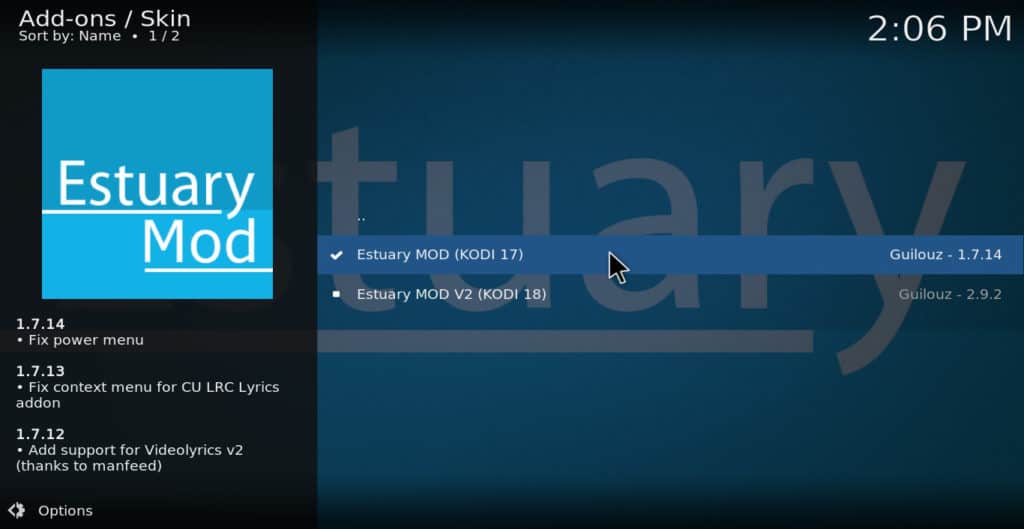
- Кликнете Инсталирай
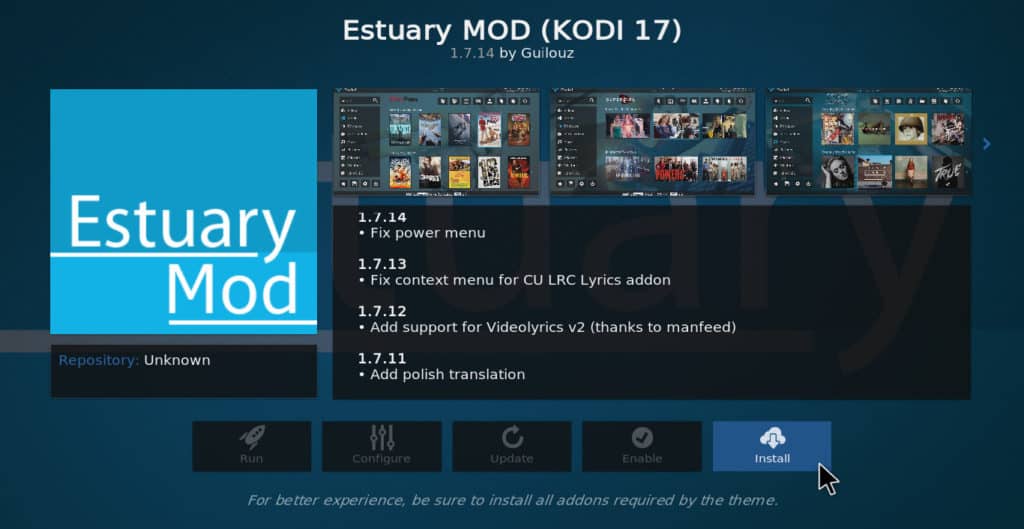
- Когато ви попита дали искате да преминете към тази кожа, щракнете да
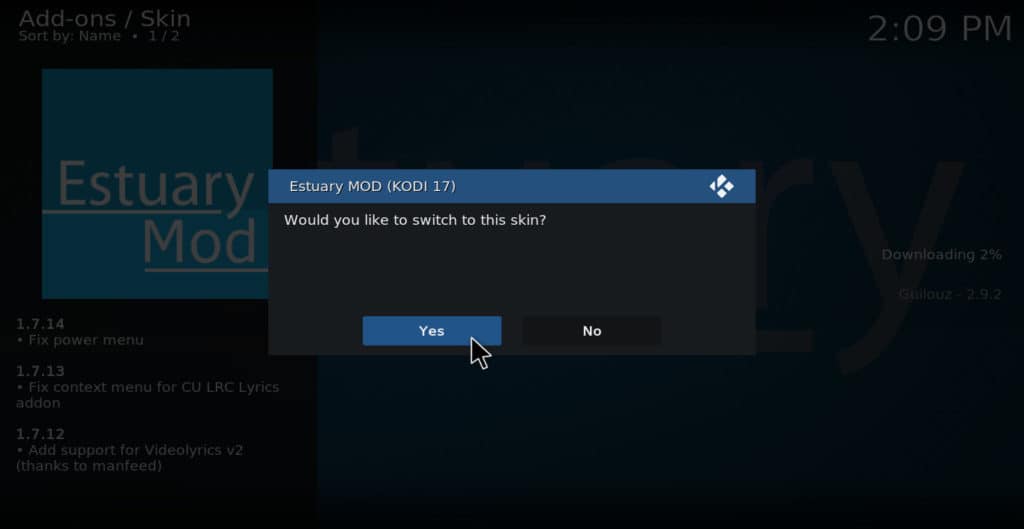
Как да използвате кожата на Estuary Mod за добавяне на опции за менюто
След като инсталирате модела Estuary, можете да добавите нови елементи от менюто, като направите следните стъпки:
- Щракнете върху иконата на зъбно колело в долния ляв ъгъл на главното меню

- Изберете настройки на кожата
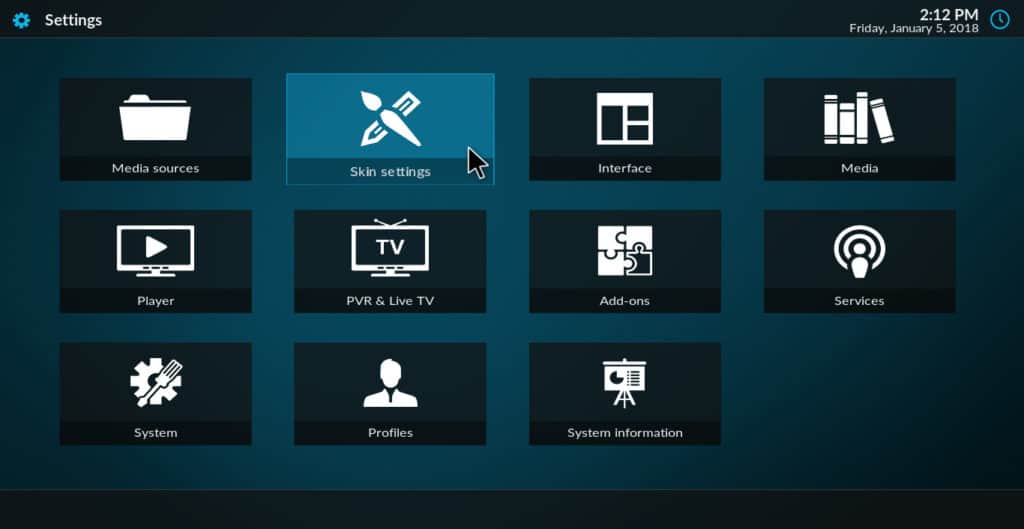
- Избирам персонализирайте главното меню
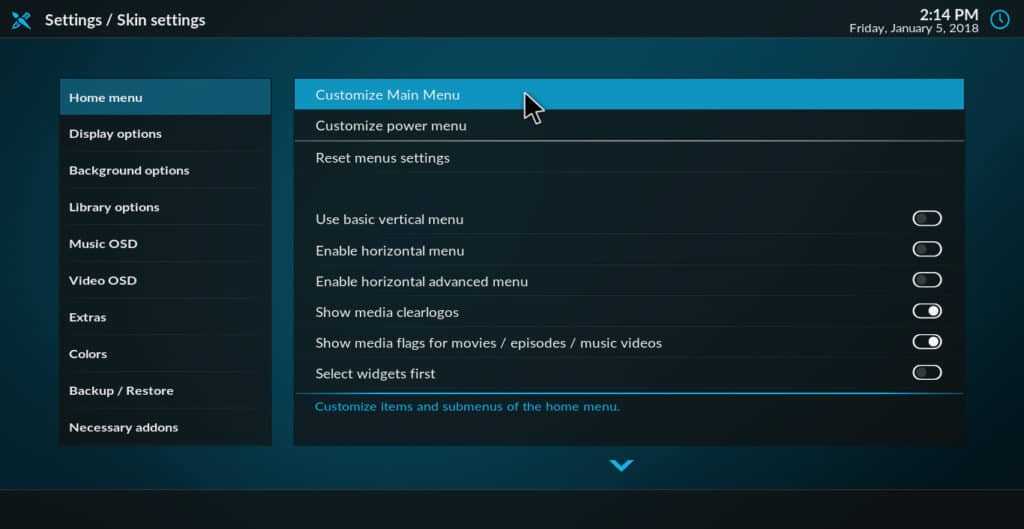
- Щракнете върху знака плюс, за да създадете нов елемент от менюто, наречен
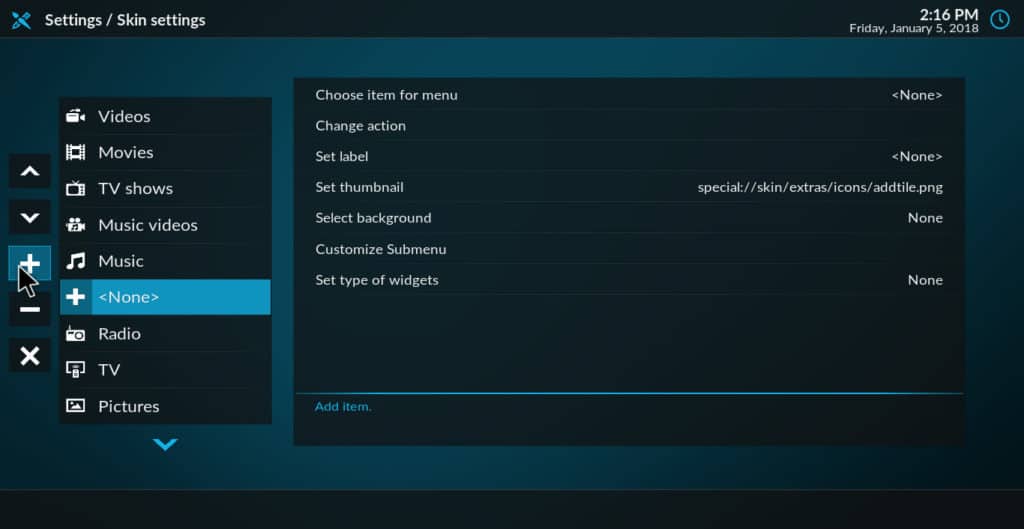
- Кликнете върху този нов елемент от менюто отляво на екрана
- От дясната страна на екрана изберете изберете елемент за меню
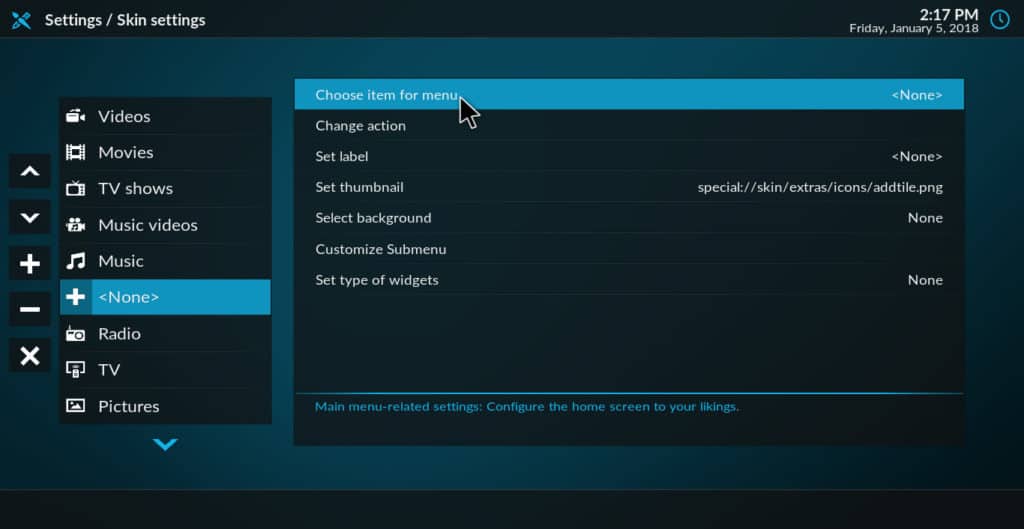
- Изберете какъв вид действие искате да извършите Kodi, когато щракнете върху този елемент в бъдеще
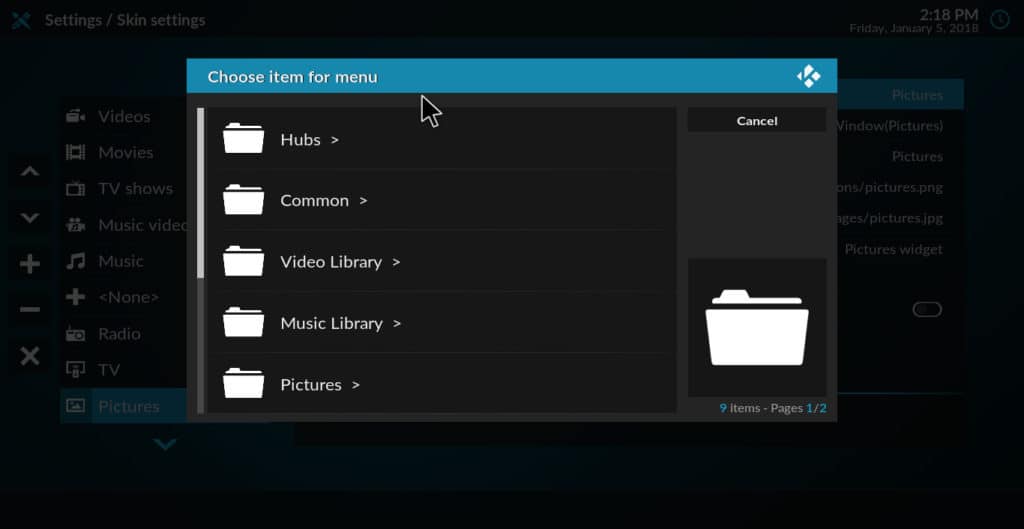
Възможните действия, от които можете да направите елемент от менюто, са разделени на девет папки, всяка с множество опции. Ето списък на някои от най-интересните действия, които открих:
- Гледайте телевизия на живо
- Възпроизвеждане на DVD
- Извадете тавата за дискове
- Файлов мениджър
- Възпроизвеждане на определен файл
- Възпроизвеждане на конкретен плейлист
- Изберете конкретен източник
- Изберете конкретна добавка
- Rip аудио CD
- Рестарт
- Изключвам
- Актуализирайте видеотеката
Свързана статия: 15-те най-добри коди коди
заключение
Използването на тези методи ще ви позволи да персонализирате менюто на Kodi, за да отговаря на вашите лични предпочитания. Ако не искате да добавяте нови опции на менюто, можете да използвате описаните „основни“ методи, за да изтриете опциите на менюто или да промените фоновото изображение, цветовете или шрифтовете. Ако искате да добавите елементи от менюто, можете да направите това, като използвате скината на Estuary Mod, описана тук.
Ако откриете, че този урок е полезен, може да искате да прочетете и другите ни ръководства за Kodi, като например как да гледате американска телевизионна телевизия в Kodi с помощта на USTVNow или как да гледате HD филми на Kodi.
ване на бутона “ОК” за потвърждение на промените
Промяна на фона
Ако искате да промените фона на главното меню, следвайте тези стъпки:
От главното меню щракнете върху иконата на зъбно колело в горния ляв ъгъл
Изберете настройки на кожата
От лявата страна на екрана изберете фон
Изберете нов фон от предоставените опции или качете свой собствен фон
Натиснете бутона “ОК” за потвърждение на промените
Използвайте различна цветова схема
Ако искате да промените цветовата схема на главното меню, следвайте тези стъпки:
От главното меню щракнете върху иконата на зъбно колело в горния ляв ъгъл
Изберете настройки на кожата
От лявата страна на екрана изберете цветова схема
Изберете нова цветова схема от предоставените опции
Натиснете бутона “ОК” за потвърждение на промените
Промяна на шрифтовете
Ако искате да промените шрифтовете на главното меню, следвайте тези стъпки:
От главното меню щракнете върху иконата на зъбно колело в горния ляв ъгъл
Изберете настройки на кожата
От лявата страна на екрана изберете шрифтове
Изберете нови шрифтове от предоставените опции
Натиснете бутона “ОК” за потвърждение на промените
Разширени методи за промяна на опциите на менюто
Как да използвате кожата на Estuary Mod за добавяне на опции за менюто
Ако искате да добавите допълнителни опции за менюто, можете да използвате кожата на Estuary Mod. Следвайте тези стъпки:
От главното меню щракнете върху иконата на зъбно колело в горния ляв ъгъл
Изберете настройки на кожата
От лявата страна на екрана изберете кожа
Изберете Estuary Mod
Натиснете бутона “ОК” за потвърждение на промените
Добавете нови опции за менюто, като следвате инструкциите на екрана
Заключение
Както виждате, има много начини да персонализирате опциите на менюто в Kodi. Независимо дали искате да промените фона, цветовата схема или да добавите нови опции за менюто, тези стъпки ще ви помогнат да направите Kodi по ваш вкус. Не забравяйте да използвате VPN, когато използвате Kodi, за да защитите своята поверителност и да избегнете географски ограни
Когато за първи път инсталирате Kodi, неговото главно меню идва с оформление по подразбиране, което ви позволява да възпроизвеждате всякакъв вид медии, които искате. Но всеки потребител на Kodi има различни навици и може да иска да персонализира опциите на менюто, за да го оптимизира за съдържанието, което най-много иска. Статията обяснява как да промените опциите на менюто в Kodi, като изтриете елементи, промените фона, използвате различна цветова схема и промените шрифтовете. Важно е да се използва VPN с Kodi, за да се защити личната информация и да се предотвратят географски ограничения. Kodi е мощен софтуерен медиен плейър, който може да се инсталира на различни устройства и да се използва за гледане на видео от практически всеки уебсайт. Въпреки това, трябва да се използва само за съдържание, до което имате законно право на достъп.
да се отървете Натиснете бутона “OK” за да запазите промените Промяна на фона За да промените фона на главното меню в Kodi, следвайте тези стъпки: От главното меню щракнете върху иконата на зъбно колело в горния ляв ъгъл Изберете настройки на кожата От лявата страна на екрана изберете фон на главното меню Изберете нов фон от списъка с налични опции Натиснете бутона “OK” за да запазите промените Използвайте различна цветова схема За да промените цветовата схема на главното меню в Kodi, следвайте тези стъпки: От главното меню щракнете върху иконата на зъбно колело в горния ляв ъгъл Изберете настройки на кожата От лявата страна на екрана изберете цветова схема на главното меню Изберете нова цветова схема от списъка с налични опции Натиснете бутона “OK” за да запазите промените Промяна на шрифтовете За да промените шрифтовете на главното меню в Kodi, следвайте тези стъпки: От главното меню щракнете върху иконата на зъбно колело в горния ляв ъгъл Изберете настройки на кожата От лявата страна на екрана изберете шрифтове на главното меню Изберете нов шрифт от списъка с налични опции Натиснете бутона “OK” за да запазите промените Разширени методи за промяна на опциите на менюто Как да използвате кожата на Estuary Mod за добавяне на опции за менюто Ако искате да добавите допълнителни опции за менюто в Kodi, можете да използвате кожата на Estuary Mod. Следвайте тези стъпки: Отидете на сайта на Estuary Mod и изтеглете кожата От главното меню в Kodi щракнете върху иконата на зъбно колело в горния ляв ъгъл Изберете настройки на кожата Изберете “Инсталиране на кожа” Изберете изтеглената кожа на Estuary Mod Натиснете бутона “OK” за да запазите промените заключение Kodi е мощен софтуерен медиен плейър, който позволява на потребителите да гледат видео от практически всеки уебсайт. Но всеки потребител на Kodi има различни навици и може да иска да персонализира опциите на менюто, за да го оптимизира за съдържанието, което най-много иска. В тази статия са обяснени основните и разширени методи за промяна на опциите на